游戏启动器中的错误是不可避免的,但确实令人感到烦恼。 在使用暴雪战网桌面应用启动游戏时,一个常见的错误是提示“正在等待另一个安装或更新”。 即使显示有待处理的安装或更新,进度条却可能停滞不前。 这个问题可能会影响暴雪旗下的所有游戏。 如果您正为此问题困扰,请不要担心,本文将为您提供详尽的指南,帮助您解决“等待另一个安装或更新”以及“另一个正在进行中的安装”等 Windows 10 错误。
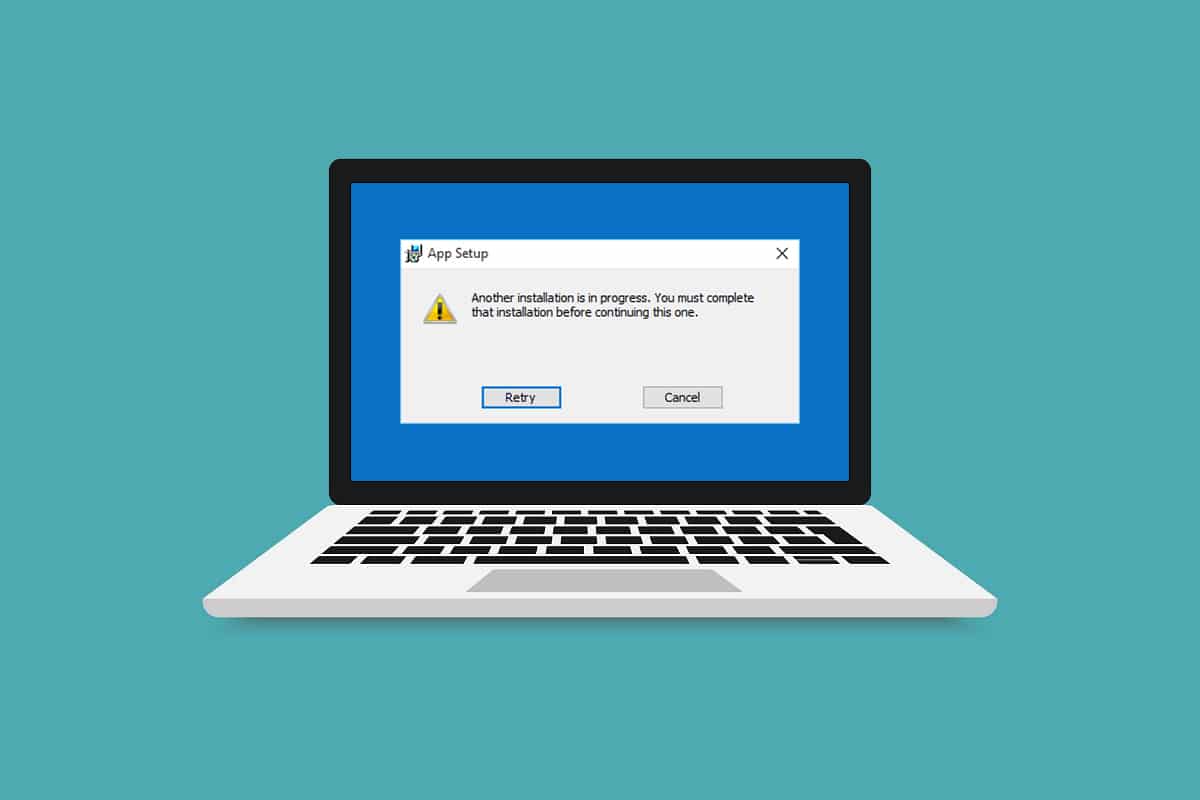
如何在 Windows 10 中排除 Blizzard 正在进行的安装问题
以下是一些可能导致 Windows 10 中出现“另一个正在进行的安装”错误的原因:
- 暴雪官方服务器维护或计划性停机。
- 战网更新代理进程出现故障。
- 游戏中启用了点对点网络功能。
- 第三方应用干扰。
- 客户端设置不正确。
- 显卡驱动程序版本过旧。
- 防火墙或 VPN 连接问题。
了解了这些可能的原因后,我们开始探讨如何解决这个问题。 我们将从一些基础的检查开始,然后深入更复杂的方法。
如何检查服务器停机时间
首先,请务必检查暴雪是否在其官方渠道发布了关于您所在地区服务器停机或维护的通知。 在这些时段,您可能会遇到此错误。 要进行检查,请访问 暴雪的推特页面。
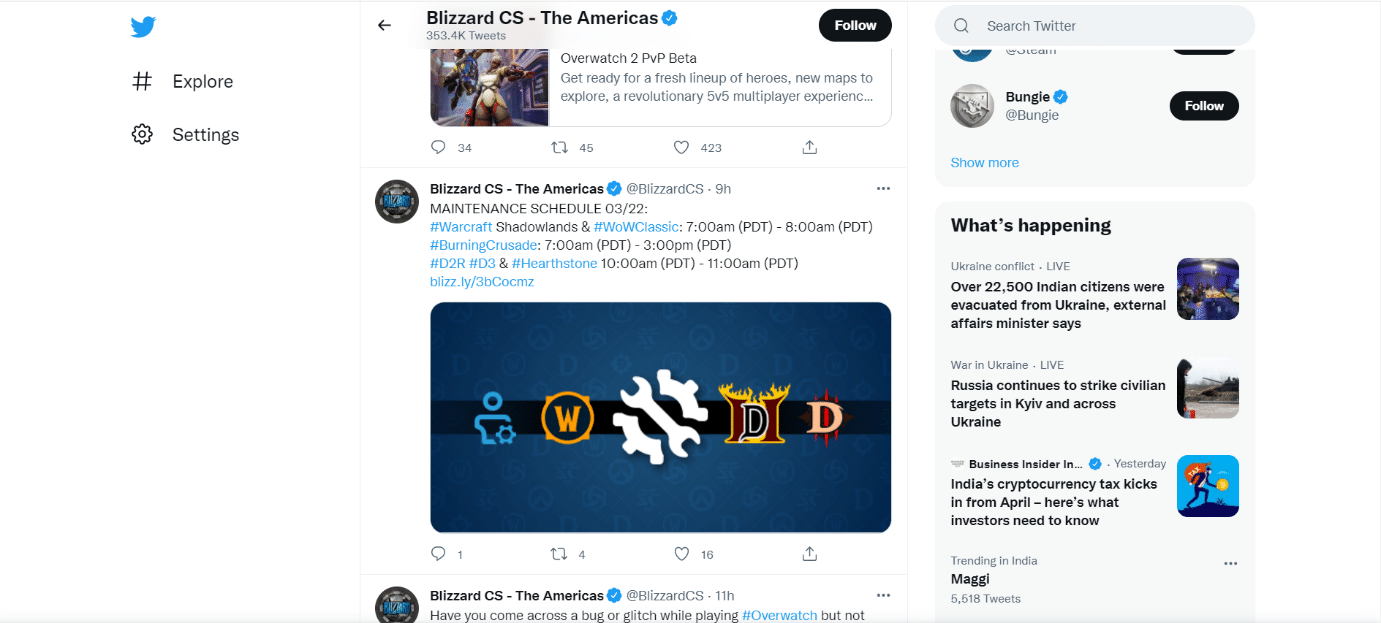
如果在推文中提及任何停机或维护,请记下结束时间,并在维护结束后重新启动游戏启动器,查看问题是否仍然存在。
方法一:以管理员权限运行战网
以管理员身份运行战网应用能确保其拥有足够的权限,避免任何安全相关的中断,从而可能修复此错误。 请按照以下步骤操作:
1. 右键单击战网应用,选择“以管理员身份运行”。
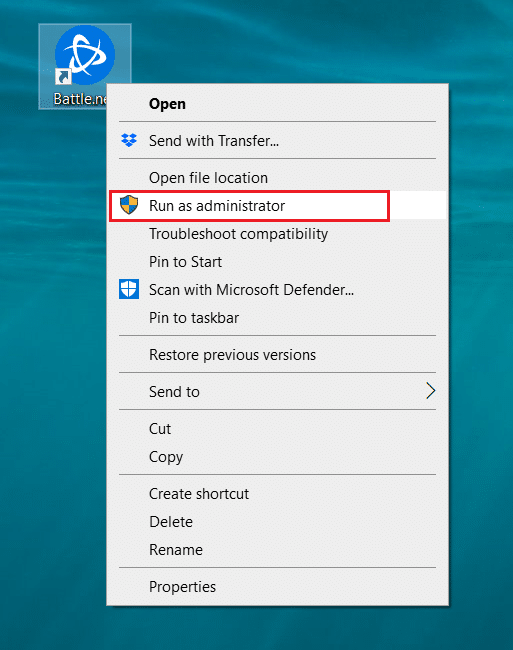
检查问题是否已解决。如果问题得到解决,您可以设置每次打开战网都以管理员身份运行:
2. 右键单击战网应用,选择“属性”,打开属性窗口。
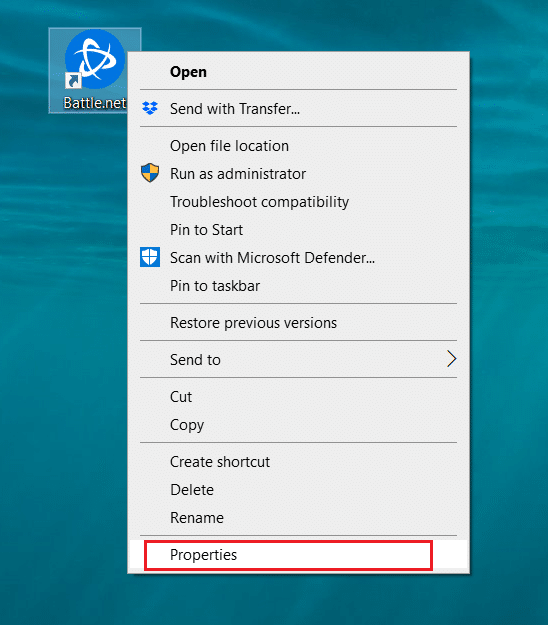
3. 切换到“兼容性”选项卡,勾选“以管理员身份运行此程序”的复选框。
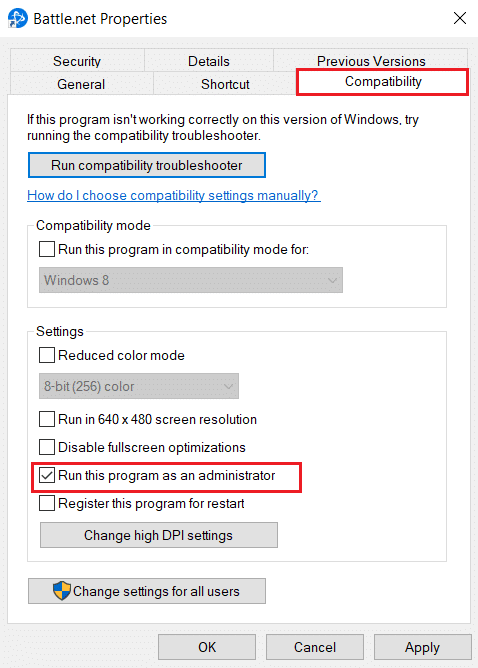
4. 单击“应用”和“确定”保存更改。
现在,每次启动战网,它都将以管理员权限运行。
方法 2:更新显卡驱动程序
显卡驱动程序对于在线游戏至关重要。 为了避免技术故障,请确保驱动程序保持最新,以确保图形硬件平稳运行。 更新驱动程序有可能解决当前的问题。 参考我们的 Windows 10 更新显卡驱动的四种方法指南进行操作。
方法 3:更新 Windows
如果问题仍然存在,我们建议您更新您的 Windows 系统(如果不是最新版本)。 Windows 更新通常可以修复兼容性相关的问题和错误。 “另一个正在进行中的安装”的 Windows 10 错误可能是由于暴雪客户端与您的 Windows 系统之间的不兼容引起的。按照以下步骤更新您的 Windows 系统:
1. 同时按下 Windows 键 + I 键,启动“设置”。
2. 单击“更新和安全”磁贴。

3. 在“Windows 更新”选项卡中,单击“检查更新”按钮。

4A. 如果有可用的更新,请单击“立即安装”并按照提示进行操作。

4B. 如果您的 Windows 系统已是最新版本,将会显示“你已是最新版本”的消息。

方法 4:运行恶意软件扫描
有时,暴雪服务器可能遭受病毒或恶意软件的攻击。 如果启动器本身受到影响,尤其是在下载或安装过程中,可能会导致“另一个正在进行中的安装”的 Windows 10 错误。 通过扫描计算机中的恶意软件并删除任何影响战网客户端应用程序的威胁,您可以排除病毒感染的可能性。 参考我们的“如何在我的计算机上运行病毒扫描”指南进行操作。 如果在您的计算机上发现任何恶意软件,请按照 “如何在 Windows 10 中从 PC 中删除恶意软件”的指南将其移除。
方法 5:暂时禁用防病毒软件(如果适用)
防病毒程序有时会误将在线游戏识别为恶意软件,甚至可能会阻止战网客户端运行,从而导致更新或安装过程出现错误消息。 要排除这种情况,请根据我们的“如何在 Windows 10 上临时禁用防病毒软件”指南,暂时禁用第三方防病毒软件,然后检查应用程序中的更新或安装过程是否在正常进行。 如果问题解决,请等待其完成,然后重新启用您的防病毒软件,并启动战网应用程序,查看是否可以正常进行游戏。
注意:如果此方法未能解决问题,请重新启用您的防病毒软件。
方法六:暂时关闭防火墙(不推荐)
Windows 防火墙旨在保护您的系统免受病毒或恶意软件的攻击。 有时,它可能会限制暴雪软件的正常运行。 您可以按照我们的禁用 Windows 10 防火墙指南,暂时禁用防火墙,查看错误是否得到解决。
方法 7:禁用 VPN 或代理
VPN (虚拟专用网络) 是一种通过加密您的网络信息来保护您在线身份的技术。 在使用 VPN 连接时,某些应用程序(如战网客户端)可能无法正常工作。 在这种情况下,请按照我们的“如何在 Windows 10 上禁用 VPN 和代理”指南禁用 VPN。 关闭 VPN 或代理后,重新打开游戏启动器,查看是否能够正常更新并进行游戏。 如果问题得到解决,可以再次启用 VPN。
方法八:停止战网更新代理进程
战网更新代理是启动程序的一部分,它会自动检查客户端游戏是否有可用更新并进行安装。 停止此进程可能有助于修复错误。 请按照以下步骤操作:
1. 同时按下 Ctrl + Shift + Esc 键,打开任务管理器。
2. 在任务管理器窗口中,单击“详细信息”。
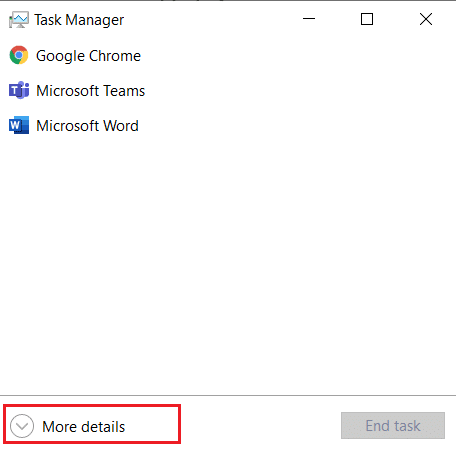
3. 切换到“进程”选项卡,向下滚动到“后台进程”部分。
4. 找到并右键单击 “战网更新代理 (32 位)”,选择“结束任务”停止该进程。
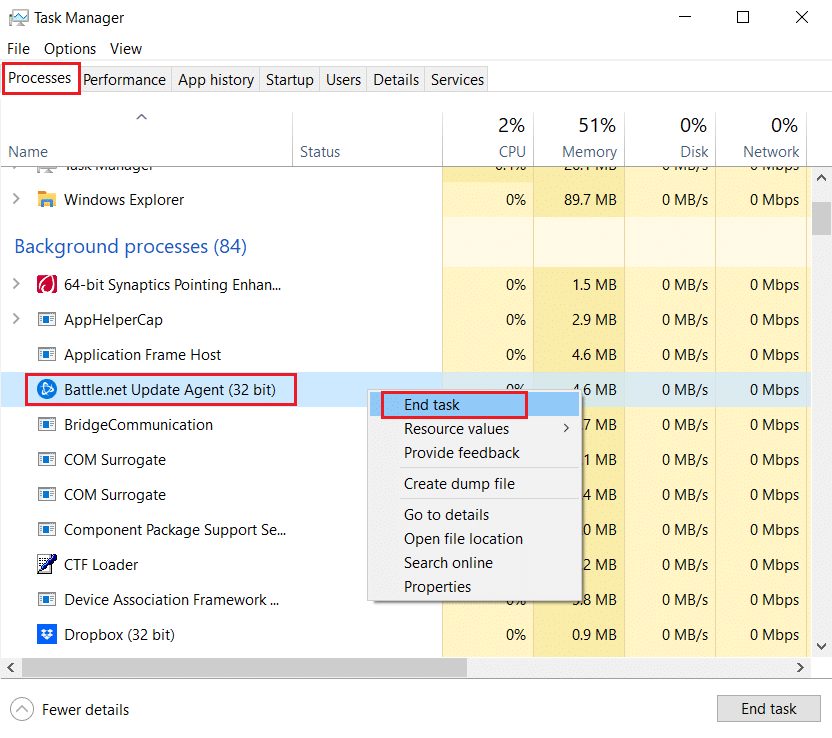
方法 9:修改启动设置
极少数情况下,后台应用程序会干扰战网客户端,导致出现“另一个正在安装的 Windows 10”的错误。 为了排除此类问题的可能性,请将您的系统引导至选择性启动模式,该模式只会运行您选择的应用程序。 请按照以下步骤操作:
1. 同时按下 Windows 键 + R 键,打开“运行”对话框。
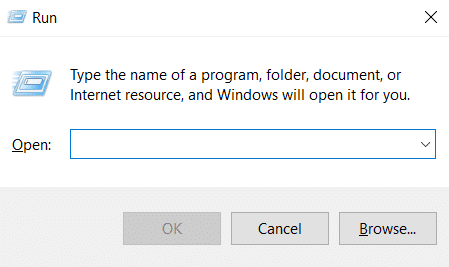
2. 在“运行”对话框中输入 msconfig,单击“确定”按钮,打开系统配置窗口。
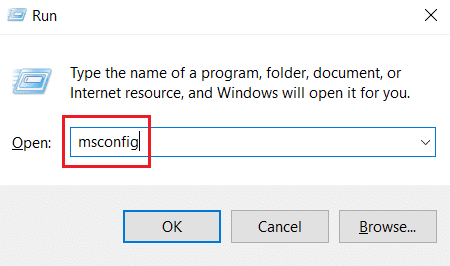
3. 切换到“引导”选项卡,取消选中“安全启动”复选框。
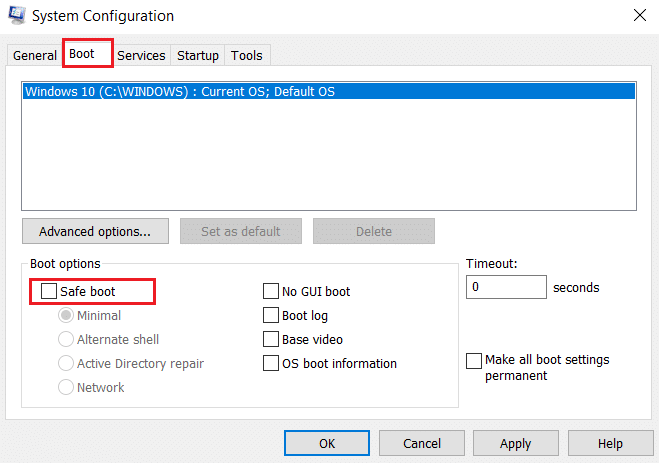
4. 切换到“常规”选项卡,选择“选择性启动”选项,取消选中“加载启动项”复选框。
注意:请务必选中“加载系统服务”复选框。

5. 单击“应用”和“确定”保存更改。
方法 10:删除战网文件夹
有时,删除战网文件夹中的某些内容可能可以重置战网客户端的设置。 这有可能修复该错误。 请按照以下步骤操作:
注意:在执行此方法之前,请务必使用任务管理器结束所有与战网相关的进程。
1. 按下 Windows + E 键打开文件资源管理器。
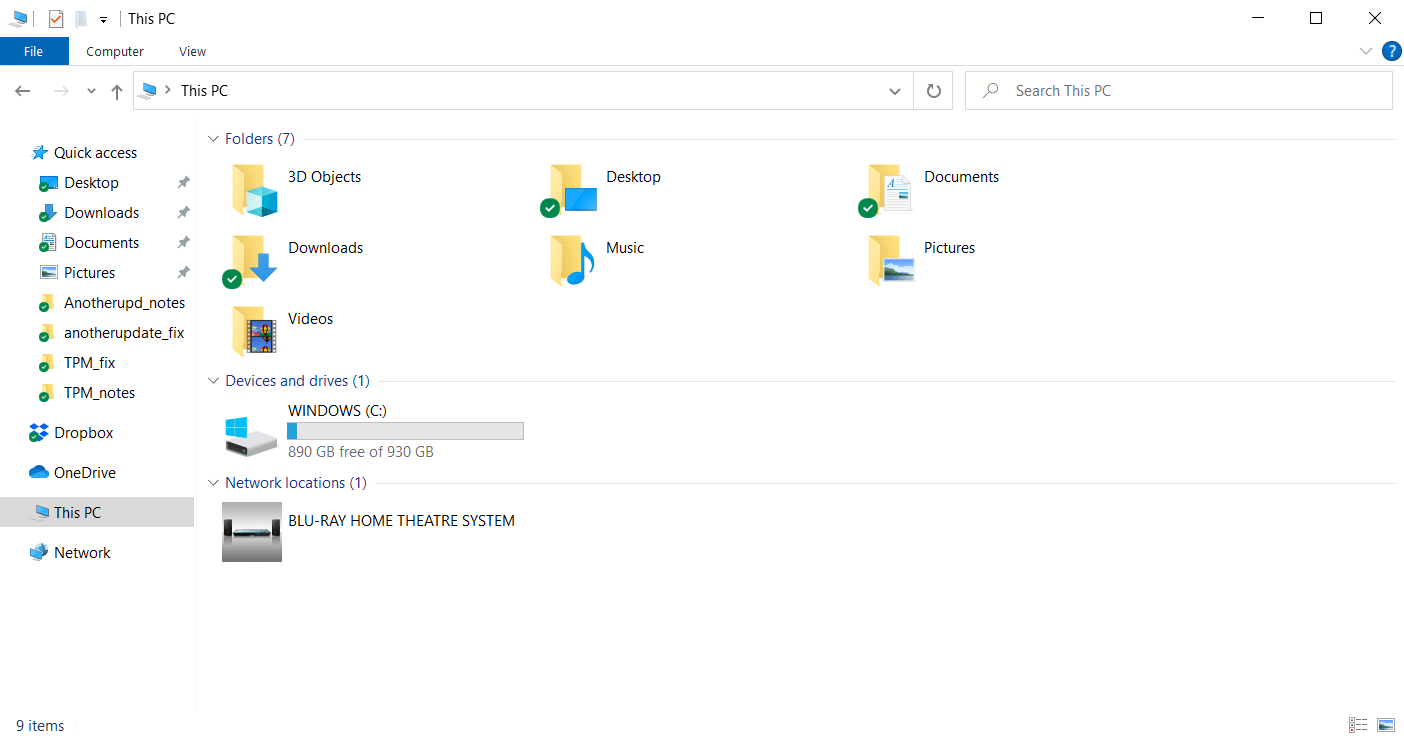
2. 在菜单栏中选择“查看”,选中“隐藏的项目”复选框。
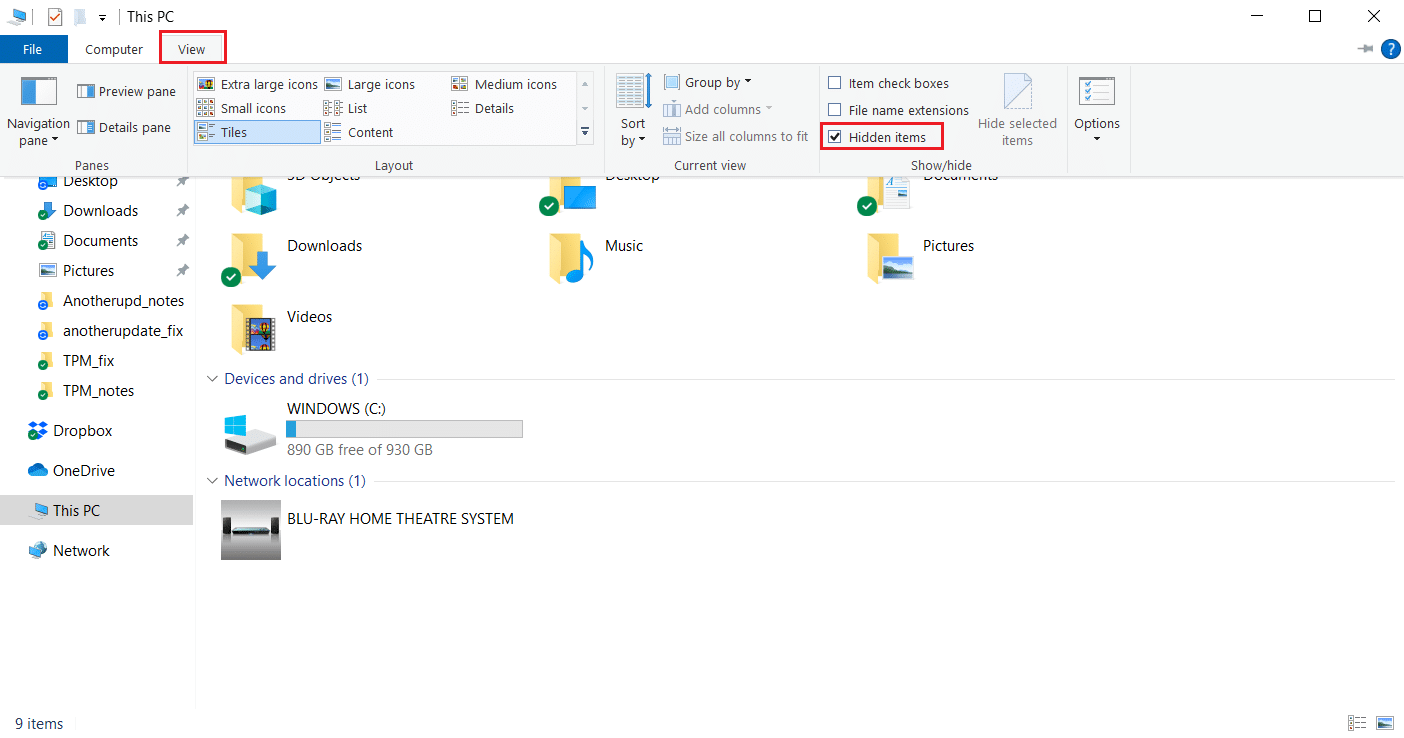
3. 在文件资源管理器中,导航到路径 C:ProgramData。
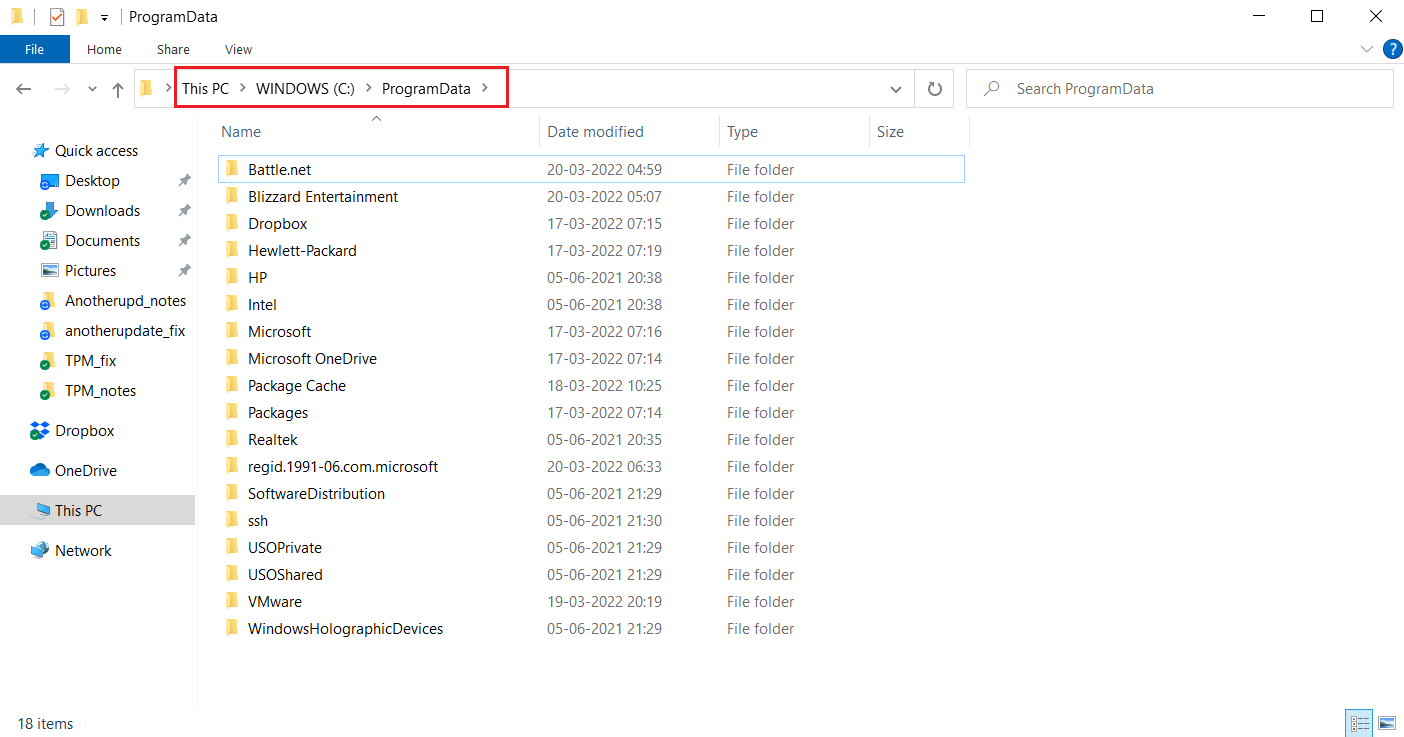
4. 右键单击“战网”文件夹,选择“删除”将其删除。
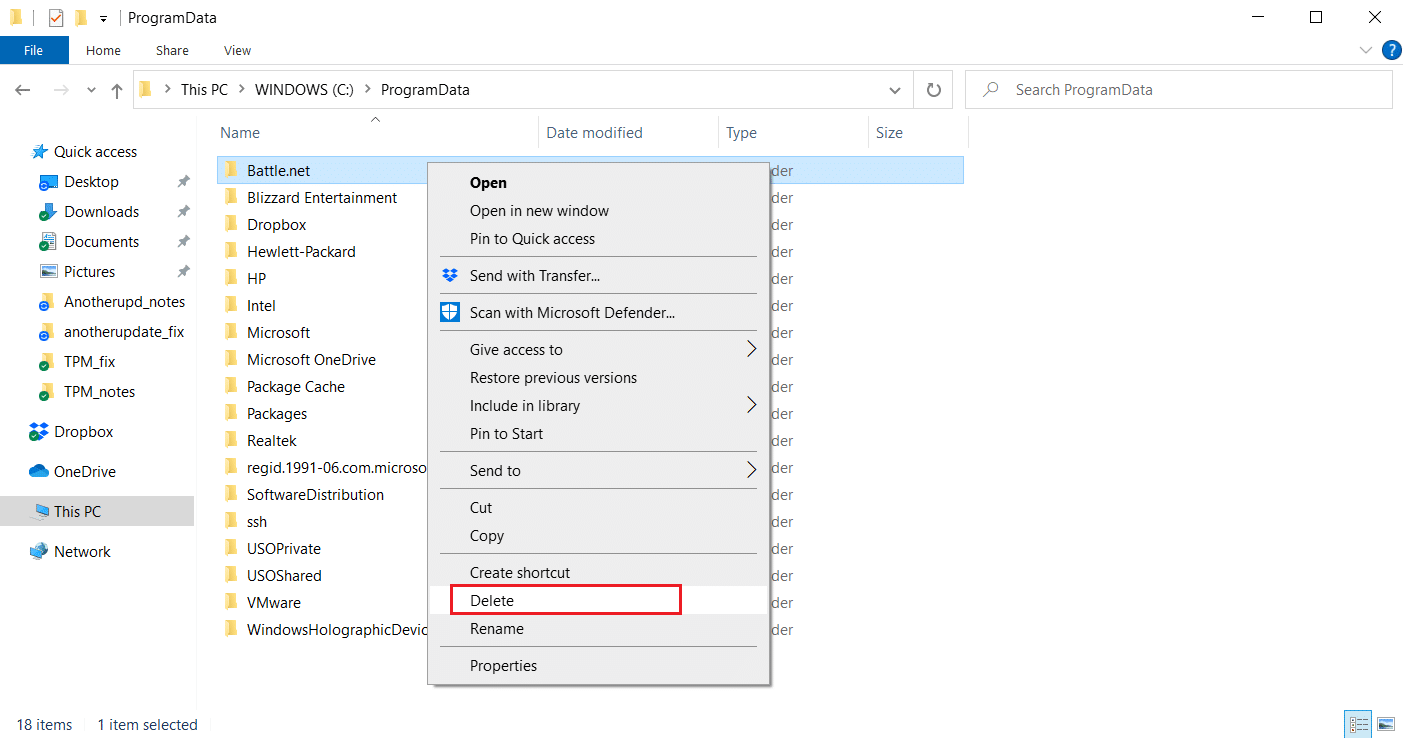
5. 删除文件夹后,重新启动战网应用程序。
方法 11:设置默认 DNS
如果您修改了 DNS (域名系统) 设置,可能导致了战网客户端出现问题。 您可以尝试恢复为默认 DNS 设置,并重新运行战网客户端进行检查。 请按照以下步骤操作:
1. 同时按下 Windows 键 + R 键,打开“运行”对话框。
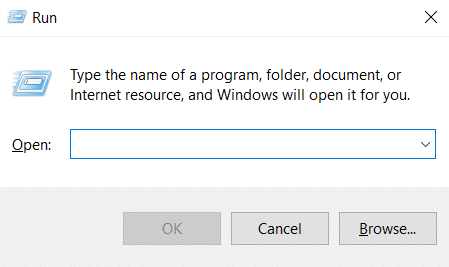
2. 在“运行”对话框中输入 ncpa.cpl,然后按 Enter 键,打开“网络连接”。
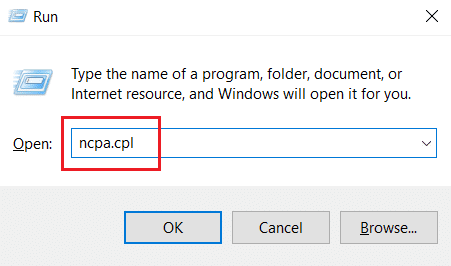
3. 双击网络连接中突出显示的活动网络适配器。
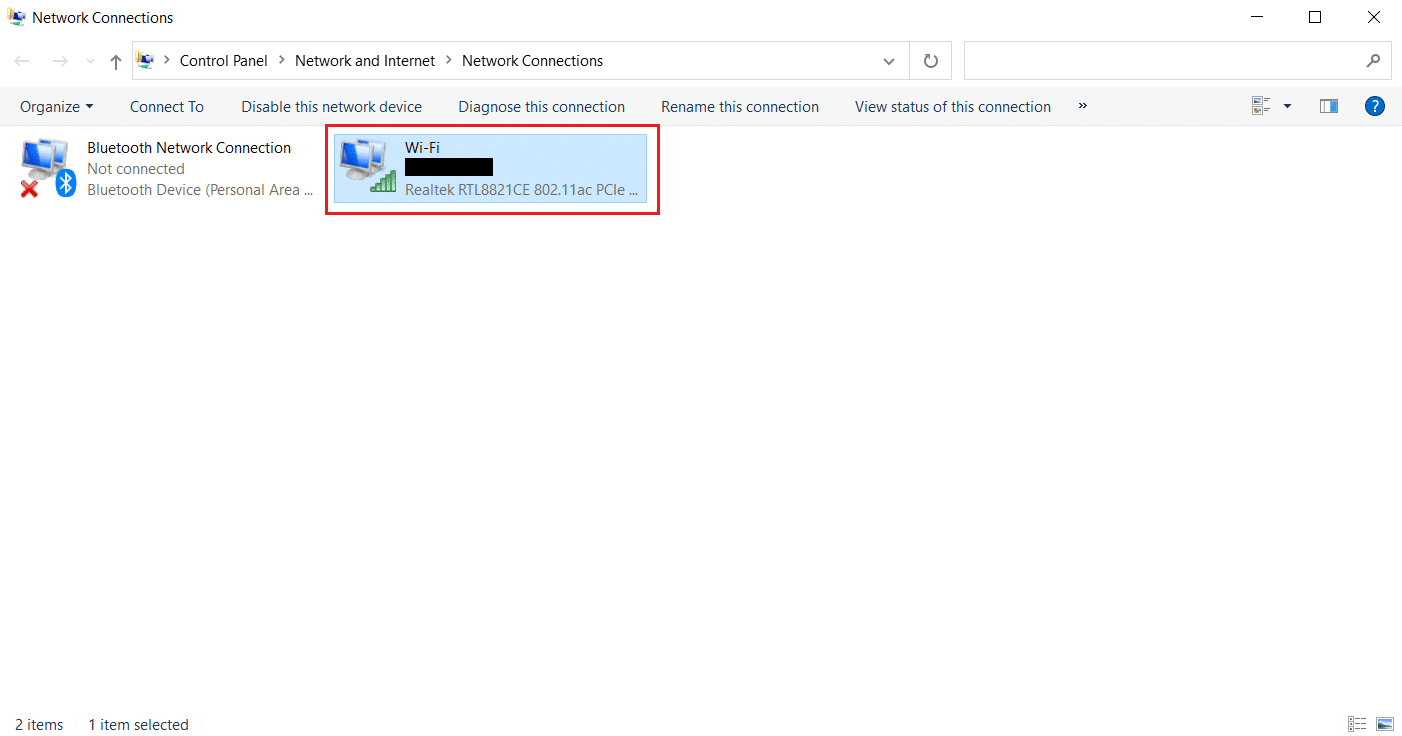
4. 在 Wi-Fi 状态或网络适配器弹出窗口中,单击“属性”。
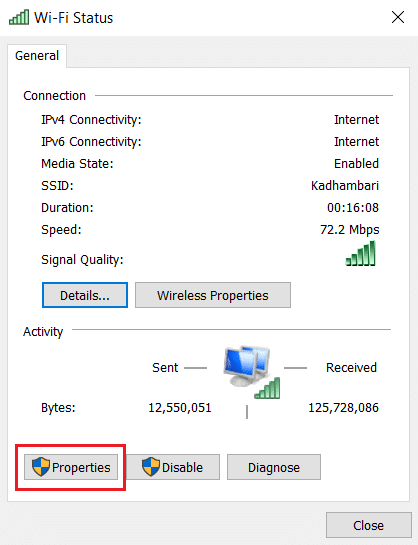
5. 找到并选中名为“Internet 协议版本 4 (TCP/IPv4)”的复选框。 之后,如图所示单击“属性”,打开属性窗口。
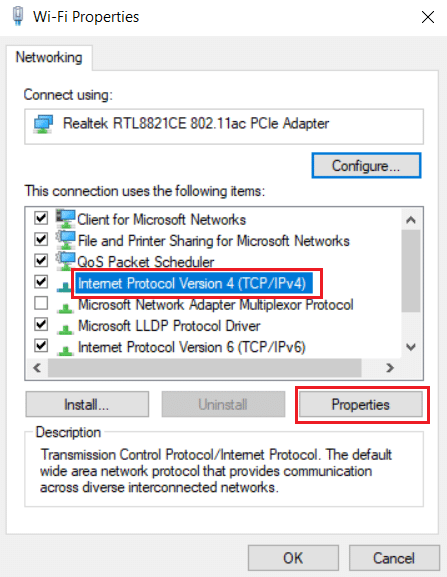
6. 在“常规”选项卡中,选中“自动获取 IP 地址”和“自动获取 DNS 服务器地址”选项。 单击“确定”以确认更改。
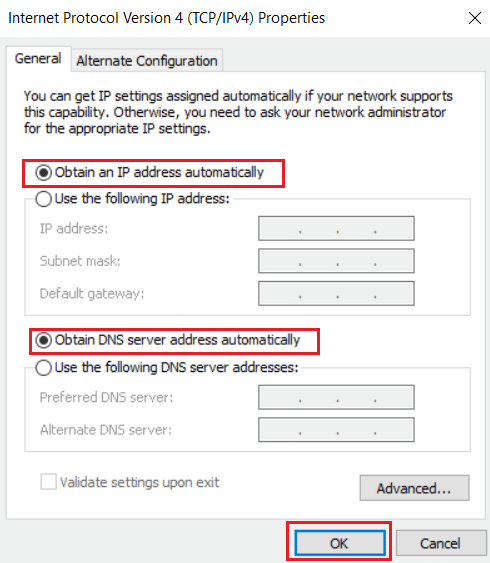
之后,打开战网应用程序,并检查错误是否已解决。
注意:如果您仍然遇到问题,请尝试在网络连接中禁用 Hamachi 适配器(如果您正在使用)。 这可能有助于解决战网“等待另一个安装或更新”的问题。
方法 12:禁用点对点
由于安全问题,点对点网络选项可能会干扰游戏启动器,并导致错误。 尝试禁用游戏中的点对点选项,这可能有助于解决问题。 请按照以下步骤操作:
1.启动战网游戏启动器。
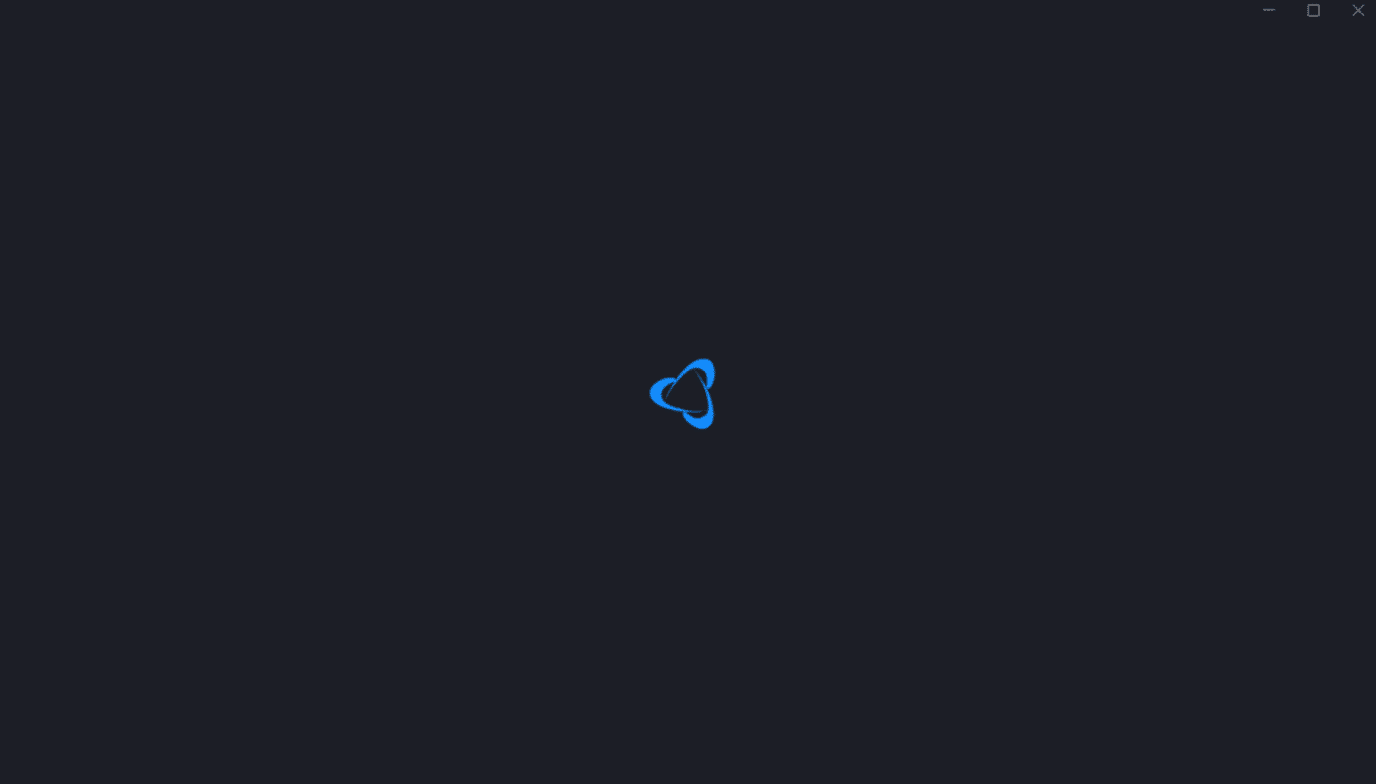
2. 点击屏幕左上角的暴雪图标。
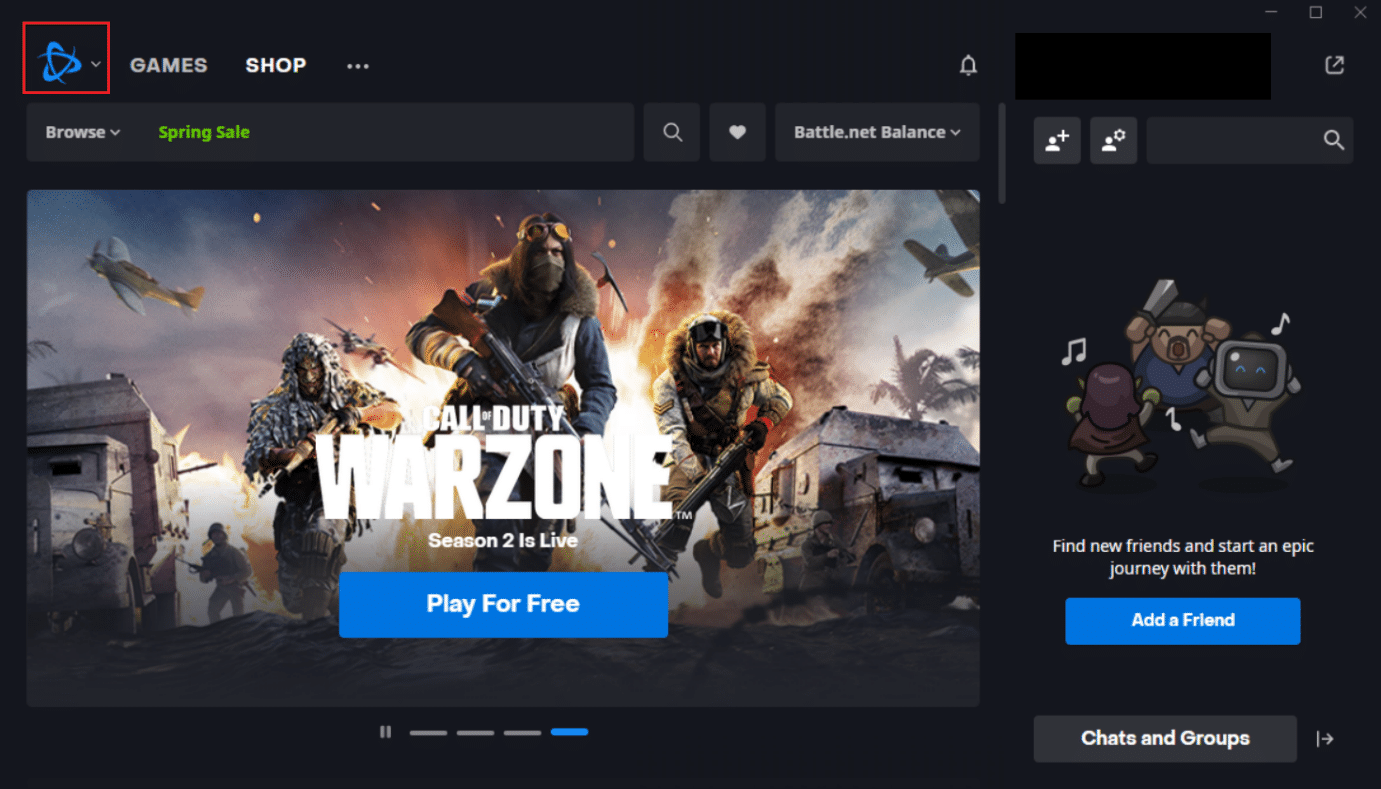
3. 选择“设置”选项。
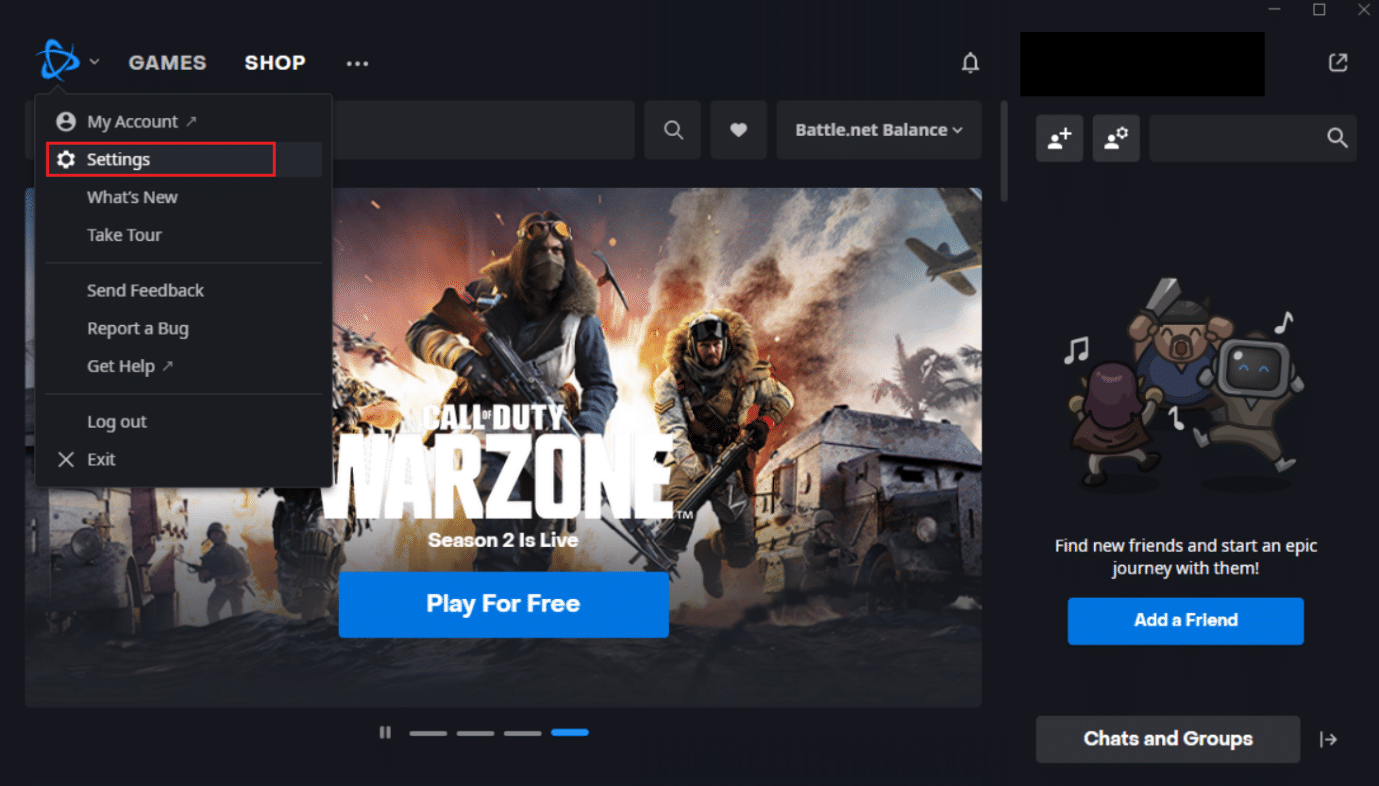
4. 选择左侧窗格中的“下载”选项。
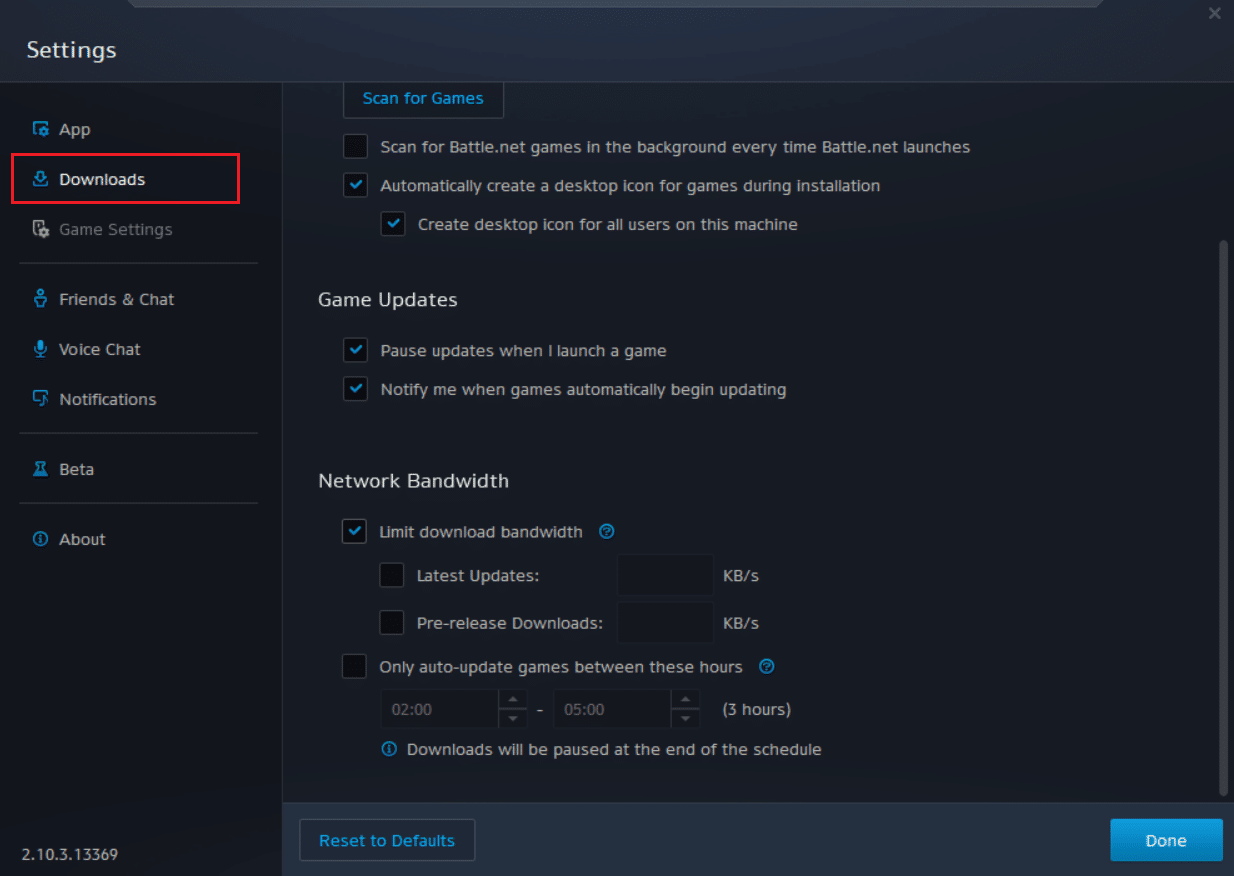
5. 在“网络带宽”部分下,取消选中“启用点对点”选项,然后单击“完成”以保存更改。
重新启动应用程序,检查是否已解决战网“等待另一个安装或更新”的问题。
方法 13:卸载战网
如果以上方法都无效,这是最后的选项。 从您的计算机上卸载战网客户端,然后重新安装。 过时的战网应用程序可能会导致错误,手动安装最新版本可能修复“战网等待另一个安装或更新”的问题。 这是在 Windows 10 中解决战网“另一个正在进行中的安装”的最后尝试。
1. 按下 Windows 键,输入“控制面板”,然后单击“打开”。
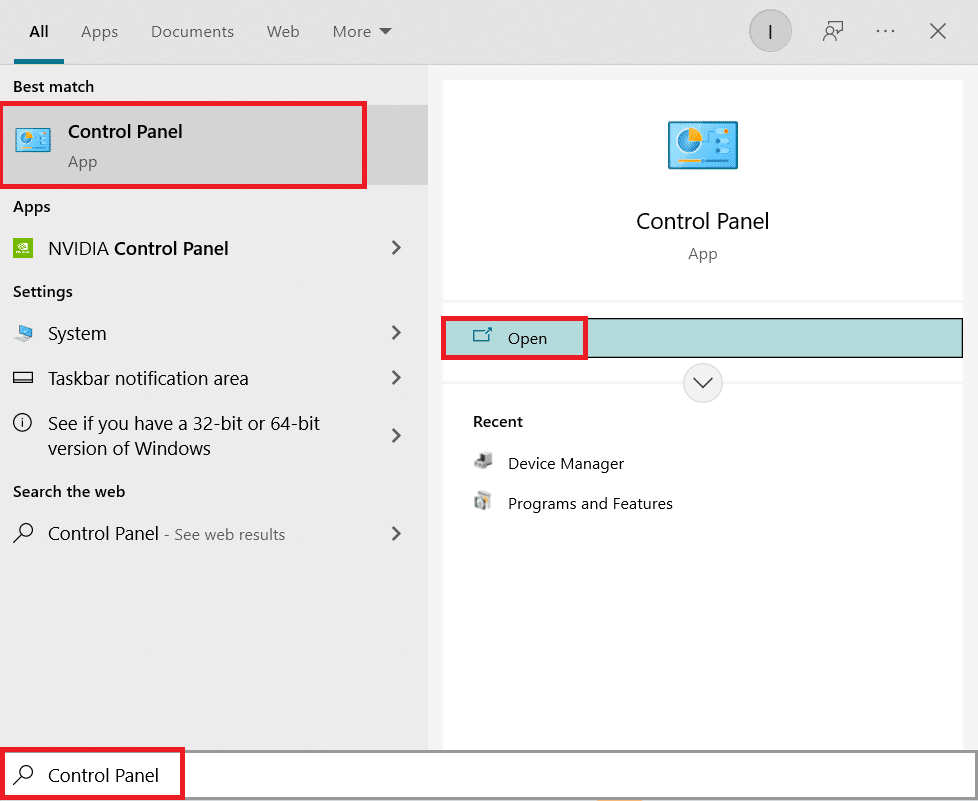
2. 设置查看方式为“类别”,选择“程序”设置。
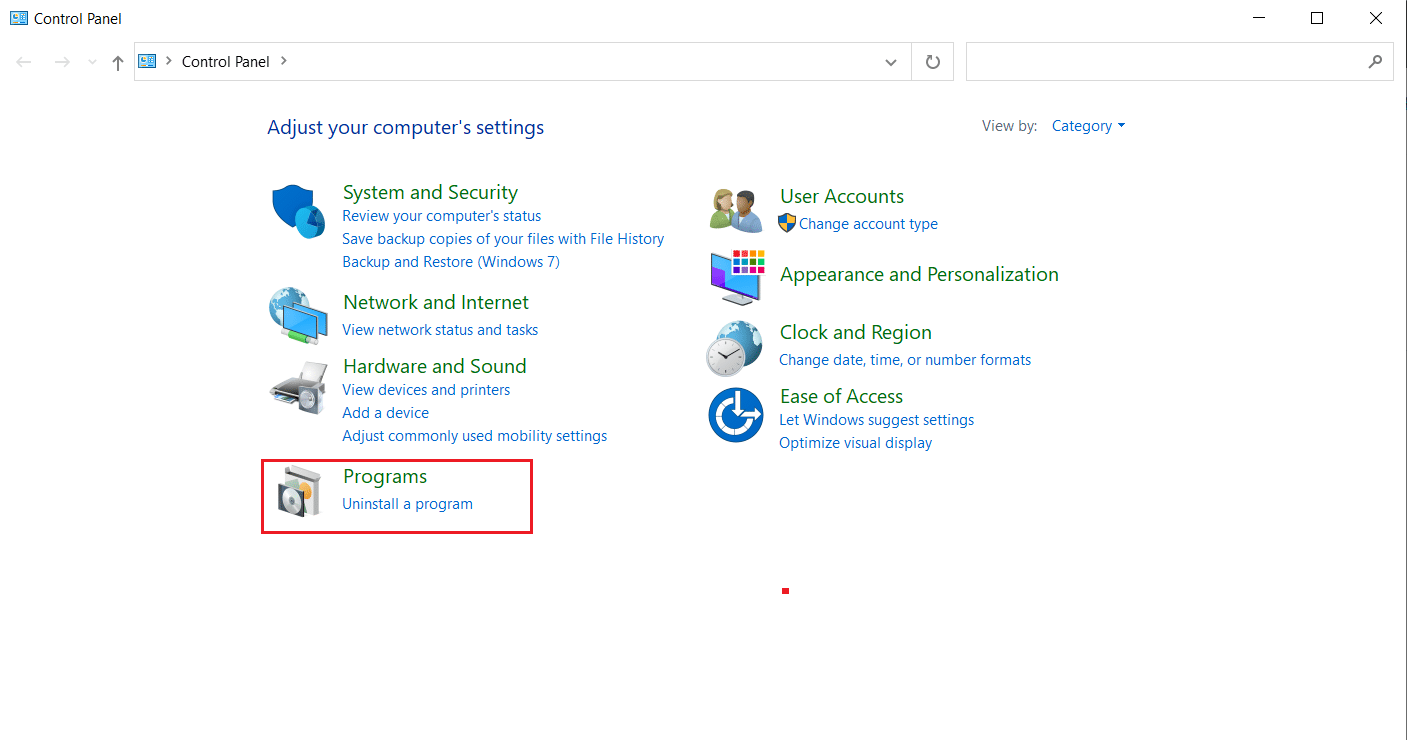
3. 单击“程序和功能”部分下的“卸载程序”。
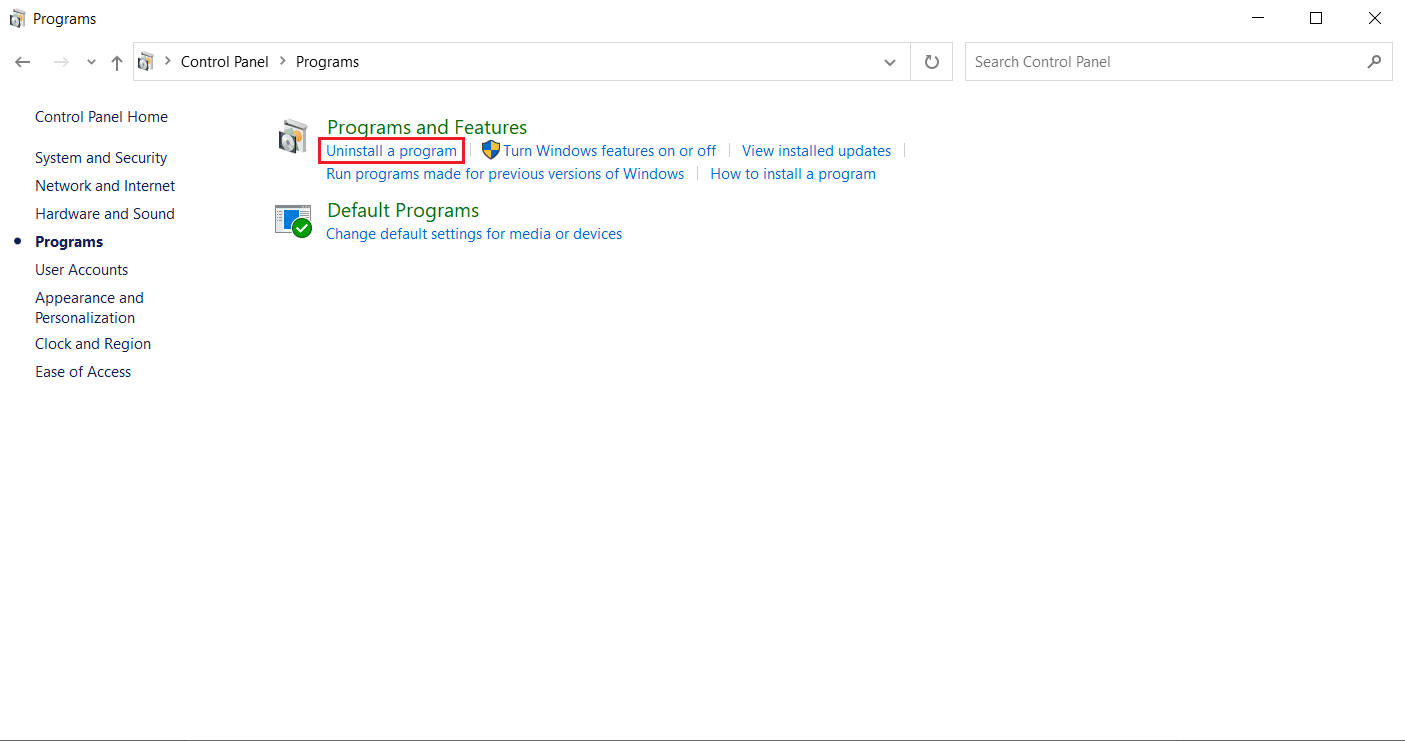
4. 右键单击战网程序,然后单击“卸载/更改”。
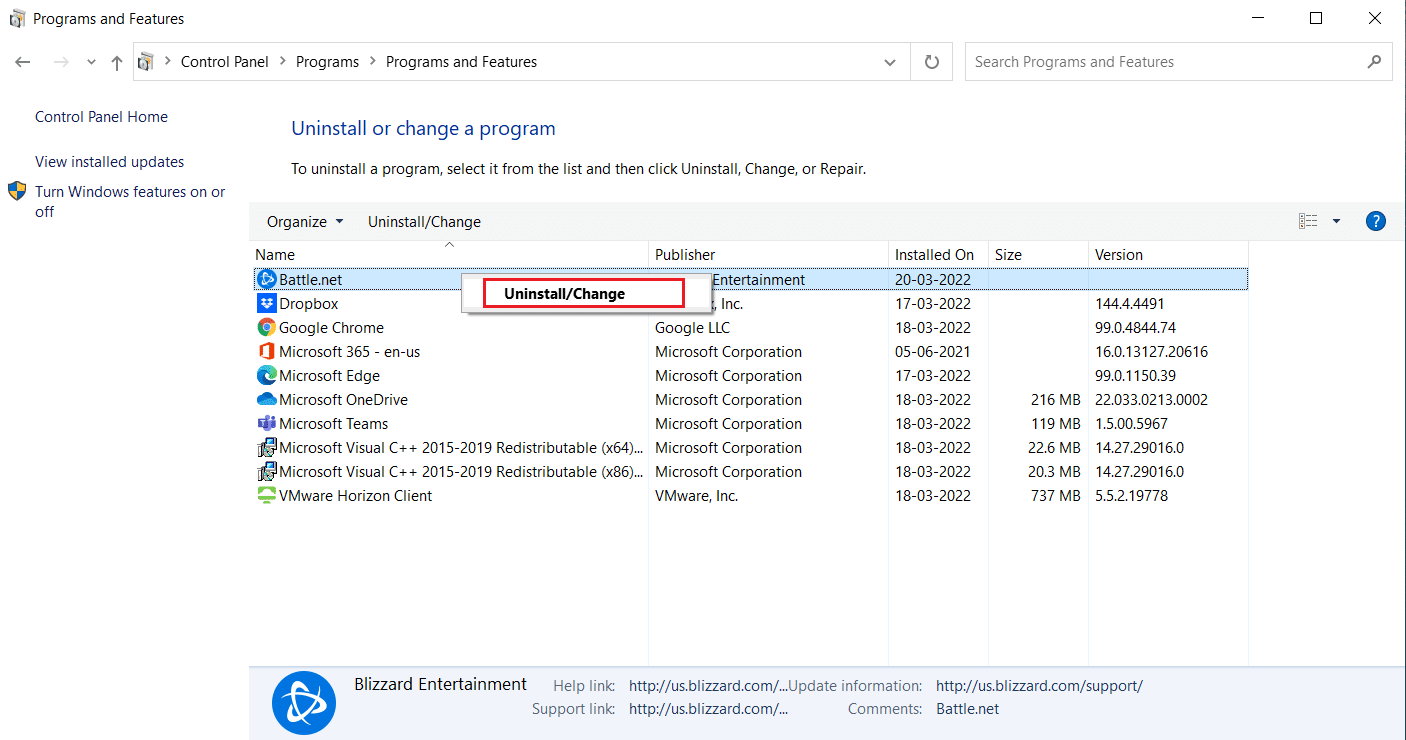
5. 单击“是”按钮,确认卸载过程。
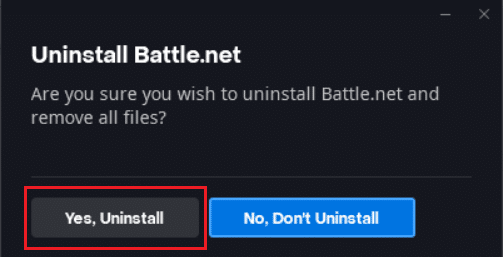
6. 卸载应用程序后,访问 战网官方网站 下载最新版本。
7. 单击“适用于 Windows 的下载”。这会下载一个名为“Battle.net-setup.exe”的文件。
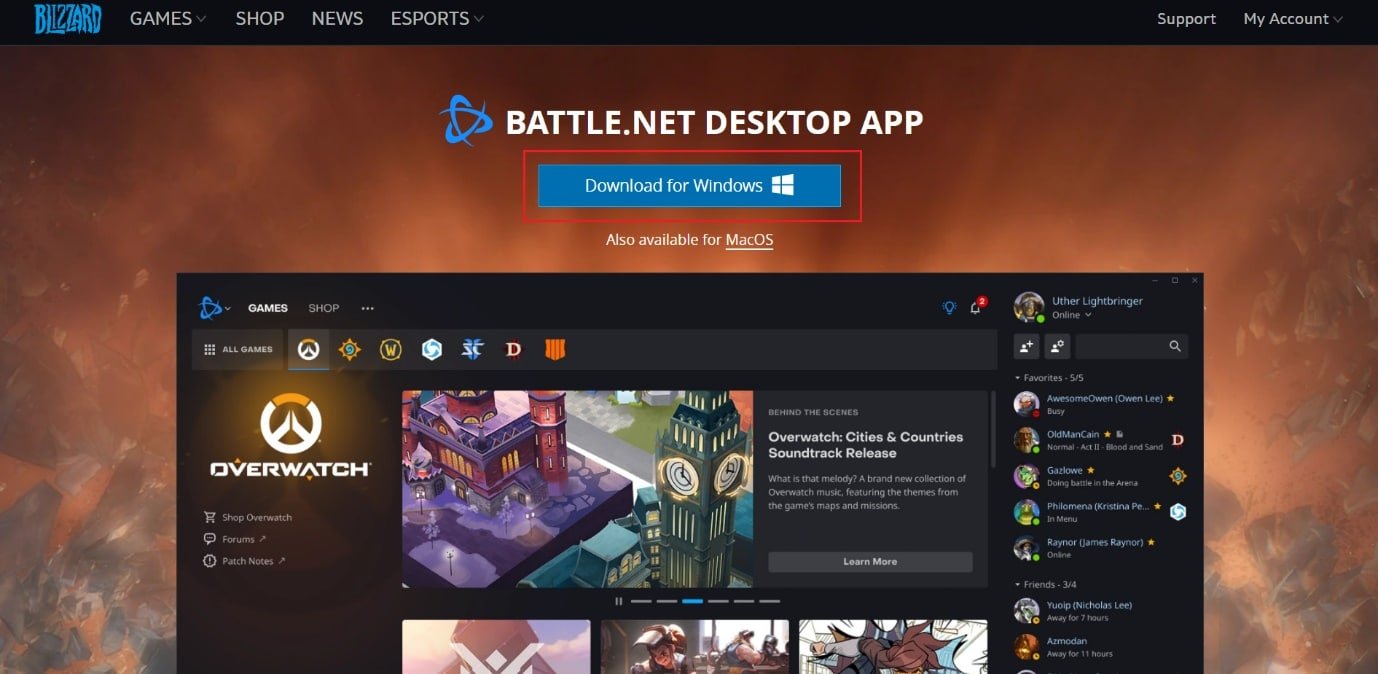
8. 运行“Battle.net-setup.exe”。选择您偏好的语言,单击“继续”。
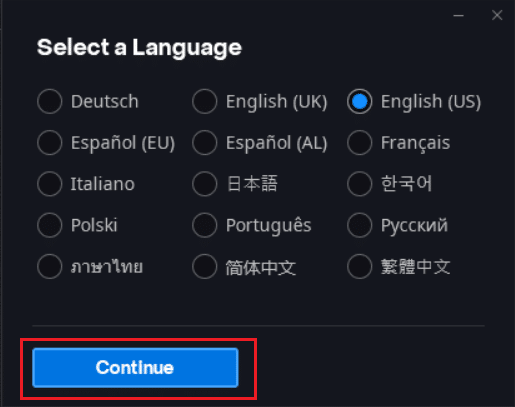
9. 如果您想更改安装位置,请单击“更改”。 单击“继续”。
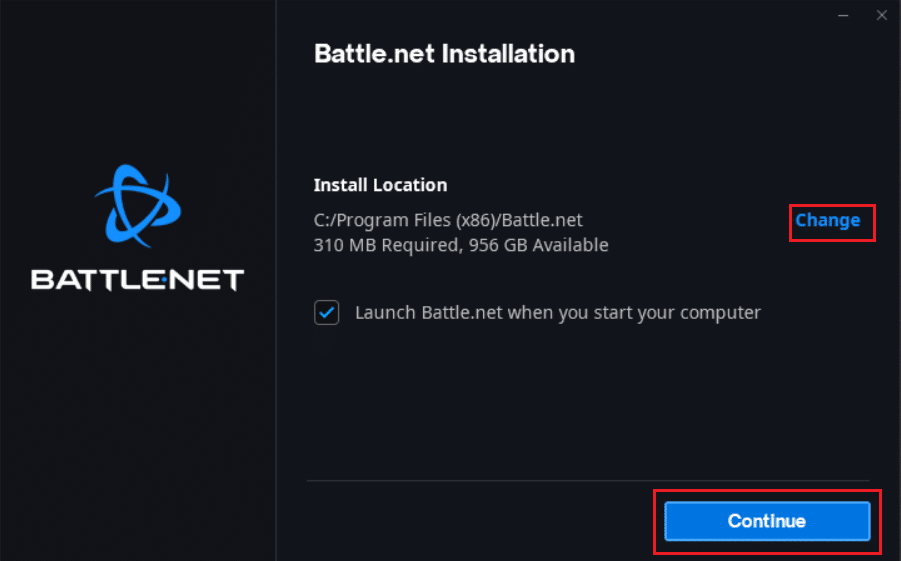
10. 等待安装过程完成。
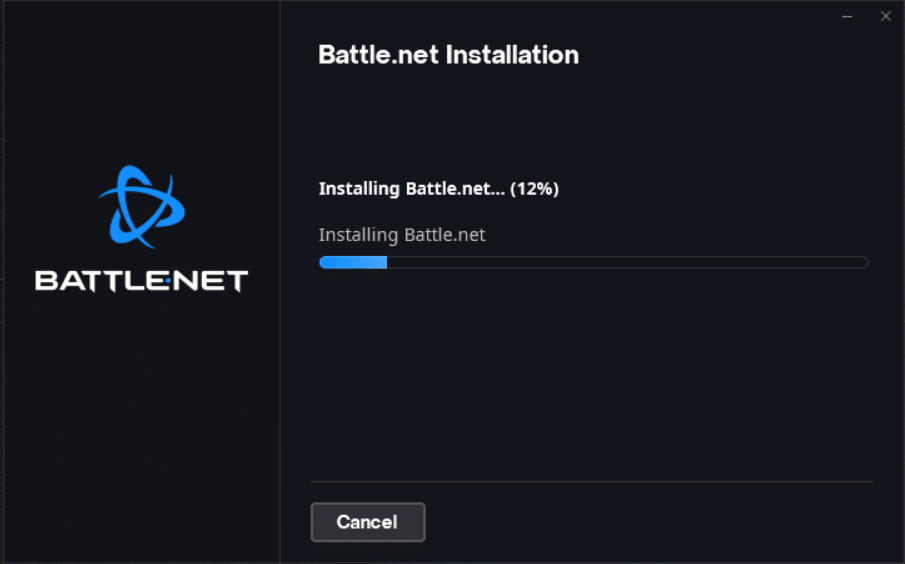
11. 安装完成后,填写您的战网账户凭据登录。
***
我们希望本指南对您有所帮助,并成功解决了您在 Windows 10 中遇到的“另一个正在进行的安装”错误。请在评论区留言,告诉我们哪种方法最适合您。如果您有任何疑问或建议,请随时提出。